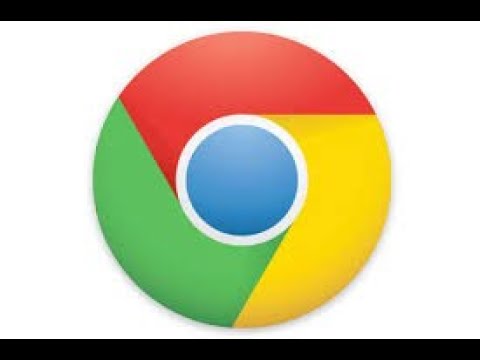o Aplicativo leitor é uma das melhores soluções de produtividade Windows 8 nos forneceu. Ele eliminou a necessidade de instalar leitores de PDF de terceiros e forneceu suporte nativo para os documentos PDF. Anteriormente, os usuários tinham que instalar outro software PDF de terceiros, como Adobe Reader, Foxit Reader etc. para ler PDFs. Mas com o lançamento de Windows 8, ler arquivos PDF tornou-se tão fácil. Você pode criar um arquivo PDF instantaneamente Word 2013 e abri-lo em Aplicativo leitor em movimento!

O aplicativo Reader é semelhante a outros aplicativos em sua categoria. Então, caso você queira imprimir um PDF instantaneamente, basta pressionar Ctrl + P combinação de chaves e as impressoras serão listadas que estão conectadas ao sistema.

1. pressione Tecla do Windows + R combinação no teclado e tipo services.msc no Corre caixa de diálogo. Clique Está bem.

2. No Serviços janela, desloque-se para baixo e procure Spooler de impressão serviço. Se você realmente está enfrentando o problema de não ter as impressoras inscritas, o serviço terá não está correndo ou talvez Desativado status.

3. Clique duas vezes no mesmo serviço e clique em Começar na janela seguinte. Também verifique se ele tem Tipo de inicialização Como Automático ao invés de Automático (Início Atrasado). Clique Aplique Seguido por Está bem.

É isso aí! Agora reinicie o sistema e tente novamente listar as impressoras App Reader e desta vez você verá a lista!

Espero que você ache a dica útil!
Posts relacionados:
- Leitores de PDF da Adobe e da Foxit vs. The Underdogs no mundo do PDF
- Sorvete PDF Converter: Software livre do conversor do pdf para Windows
- Imprima para PDF no Windows 10 sem usar qualquer software
- Windows Reader: Recursos do visualizador de arquivos PDF do Windows 8 incorporados
- Freeware para extrair imagens de arquivos PDF